
Última atualização em
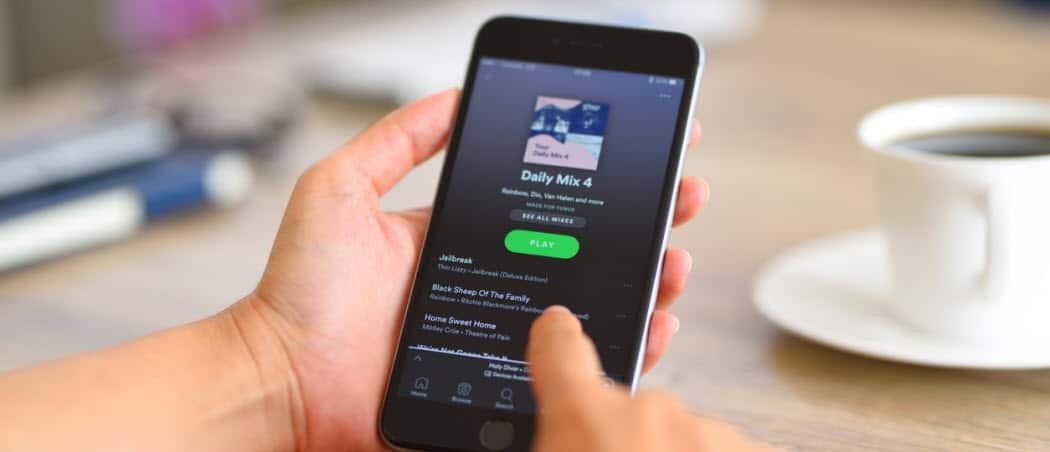
Uma lista de reprodução colaborativa no Spotify permite criar, compartilhar e curtir as mesmas músicas e artistas com seus amigos e familiares. Veja como fazer um.
As listas de reprodução no Spotify são uma ótima maneira de criar uma coleção de suas músicas favoritas para ouvir de novo e de novo e de novo.
Você pode criar listas de reprodução com base no humor, atividades ou qualquer coisa que você realmente queira. Embora criar uma playlist sozinho seja ótimo, você pode criar uma playlist colaborativa no Spotify com seus amigos. Você pode compartilhar uma lista de reprodução do Spotify e colaborar com outras pessoas para criar a lista perfeita de músicas. Talvez você e um amigo queiram adicionar novas músicas à lista de reprodução para ouvirem juntos.
Se você ainda não criou uma playlist colaborativa no Spotify, mostraremos como fazer isso no desktop ou no aplicativo móvel abaixo.
Como fazer uma lista de reprodução colaborativa no Spotify Desktop
Você pode criar uma playlist colaborativa do Spotify usando a versão desktop ou móvel do Spotify.
Para criar uma playlist colaborativa na versão desktop do Spotify, siga estas etapas:
- Inicie o Aplicativo de desktop Spotify no seu PC ou Mac.
- Clique com o botão direito do mouse em uma lista de reprodução existente à esquerda e selecione Criar lista de reprodução do cardápio.
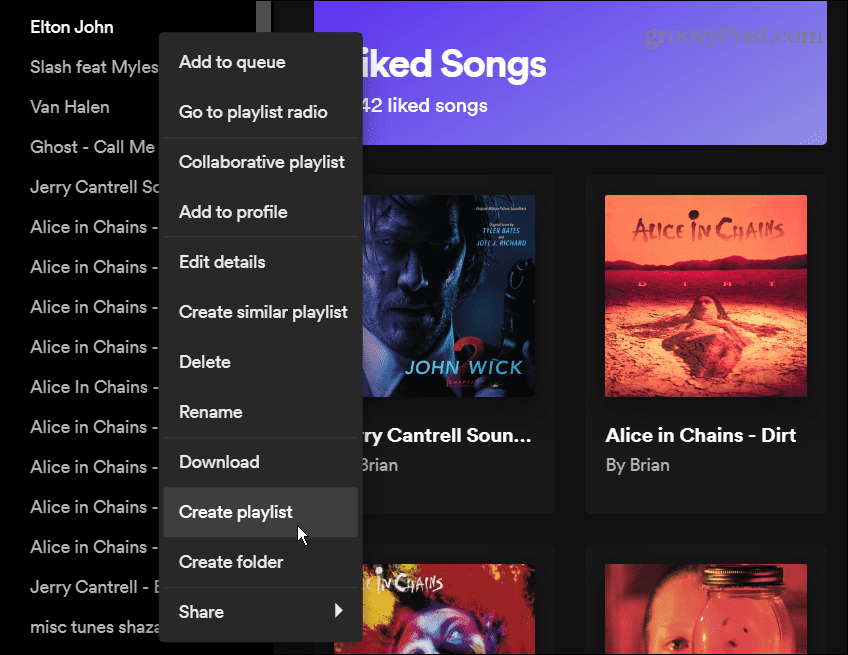
- Digite um nome e uma descrição opcional para a lista de reprodução no Editar Detalhes caixa, adicionar uma imagem se desejar e, em seguida, clique no botão Salvar botão.
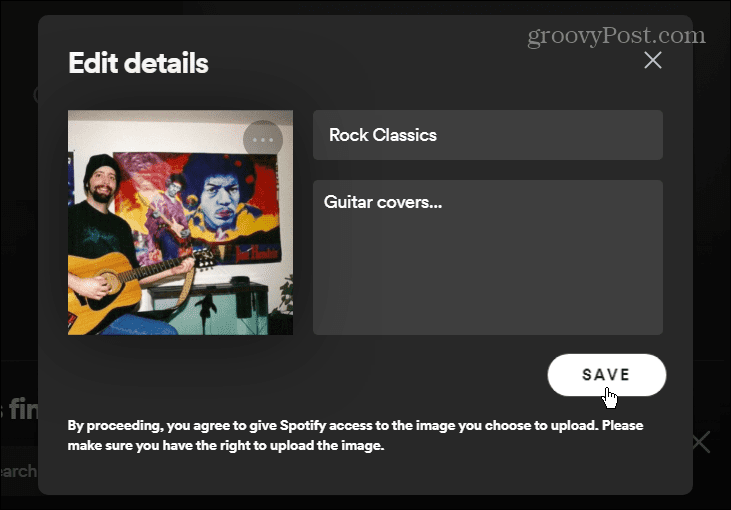
- Clique com o botão direito do mouse na lista de reprodução que você acabou de criar e selecione Lista de reprodução colaborativa do cardápio.
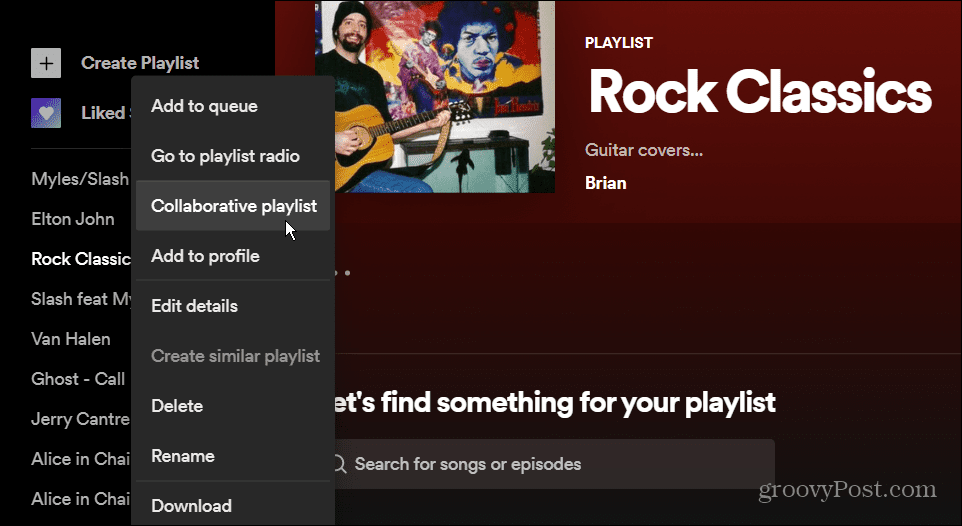
- Depois de fazer isso, a lista de reprodução exibirá um ícone ao lado dela para mostrar que é colaborativa.
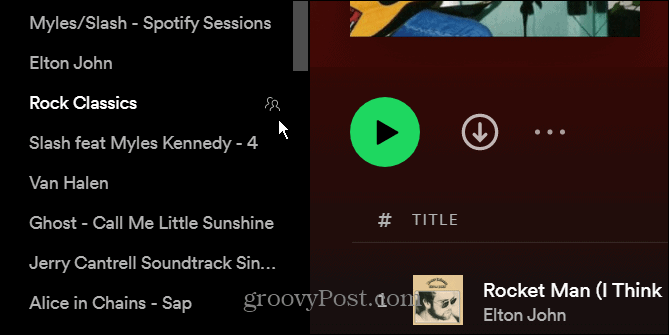
- Para compartilhá-lo com seus amigos, clique nos três pontos e selecione Compartilhar > Copiar link para playlist. Qualquer pessoa com quem você compartilhar o link pode editar a playlist.
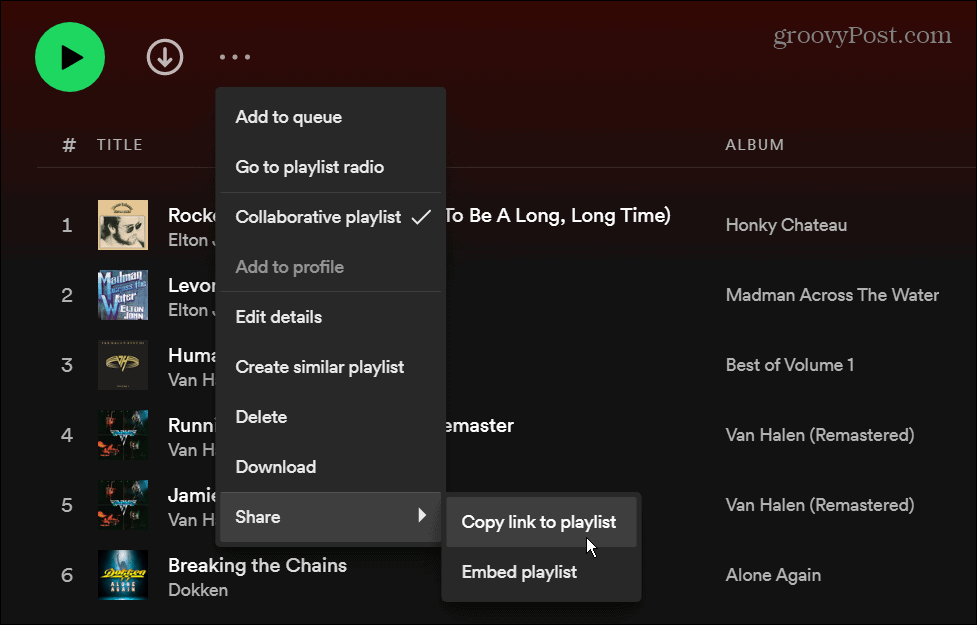
Também vale a pena notar que você não precisa criar uma nova lista de reprodução para que o recurso funcione. Assim, por exemplo, você pode clicar com o botão direito do mouse em qualquer lista de reprodução que já criou e selecionar Lista de reprodução colaborativa do cardápio.
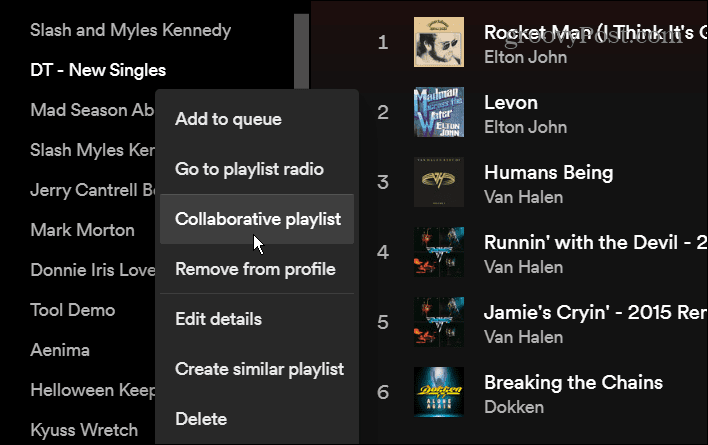
Como fazer uma playlist colaborativa no Spotify Mobile
Para criar uma lista de reprodução colaborativa no aplicativo móvel do Spotify, siga estas etapas:
- Inicie o aplicativo Spotify no seu Android ou iPhone/iPad dispositivo.
- No aplicativo, navegue até Sua bibliotecae, em seguida, toque no Criar lista de reprodução botão na parte superior.
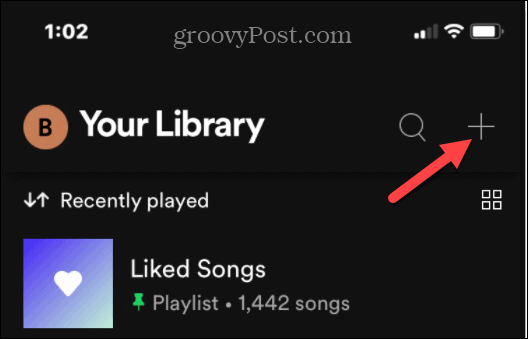
- Dê um nome à sua lista de reprodução e toque no Crio botão.
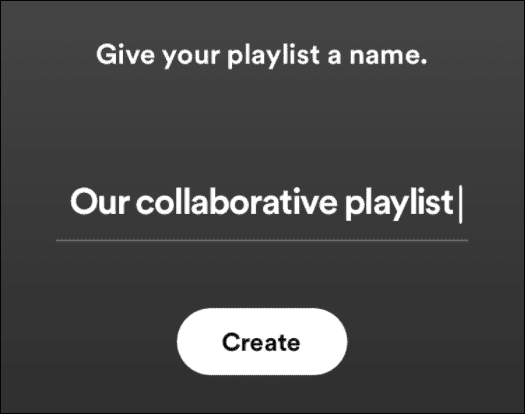
- Para tornar a lista de reprodução colaborativa, toque no cardápio de três pontos.
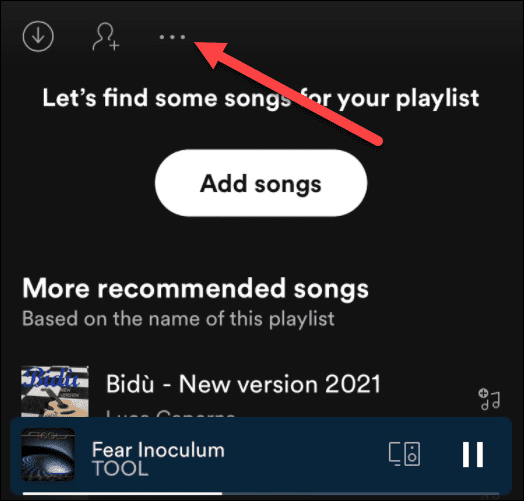
- Deslize para baixo e selecione Tornar colaborativo do cardápio.
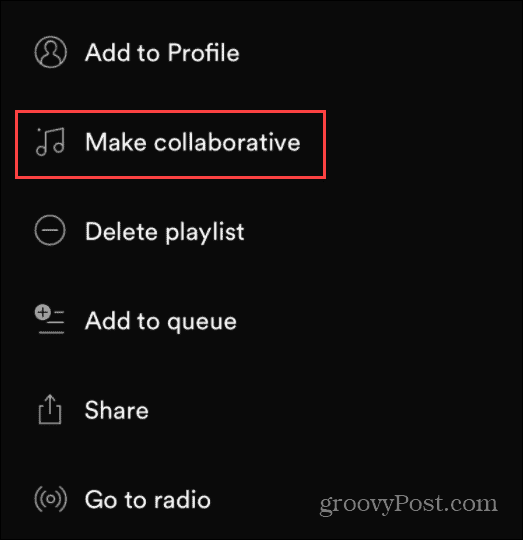
- Toque em Tornar colaborativo botão quando a mensagem de verificação for exibida.
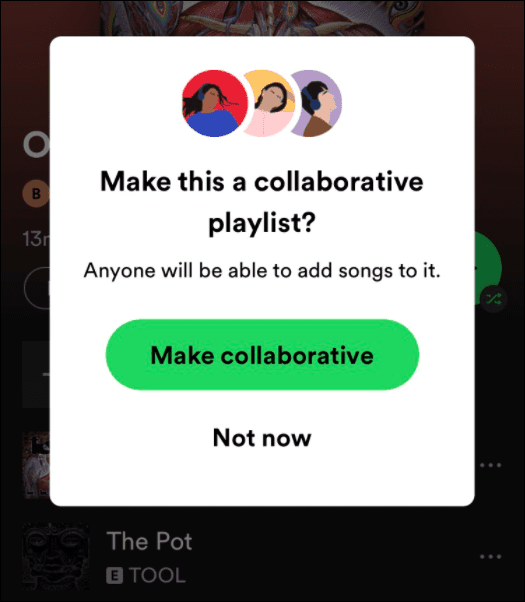
- Como alternativa, você pode clicar no ícone de pessoa ao lado dos três pontos. Toque Tornar colaborativo na mensagem de verificação e solicitará que você compartilhe a lista por mensagem ou link imediatamente.
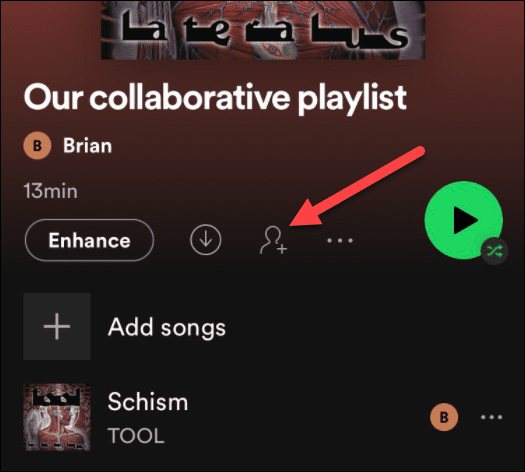
Criando playlists colaborativas no Spotify
Criar listas de reprodução colaborativas no Spotify é uma maneira divertida de compartilhar com amigos e ver quais músicas eles adicionam. No entanto, lembre-se de que qualquer pessoa com acesso ao link pode editar a lista, mesmo que não seja pública. Você vai querer ter certeza de que não está compartilhando com alguém com más intenções.
Para saber mais sobre Spotify e playlists, leia sobre transferir listas de reprodução para uma nova conta ou alterando a imagem da playlist. Se você é novo no Spotify, veja como fazer isso mais alto e soar melhor.
Além disso, você sabia que o Spotify tem um assistente de voz? Verificação de saída como usar os comandos de voz do Spotify.
Como encontrar sua chave de produto do Windows 11
Se você precisar transferir sua chave de produto do Windows 11 ou apenas precisar fazer uma instalação limpa do sistema operacional,...
Como limpar o cache, cookies e histórico de navegação do Google Chrome
O Chrome faz um excelente trabalho ao armazenar seu histórico de navegação, cache e cookies para otimizar o desempenho do seu navegador online. O dela é como...
Correspondência de preços na loja: como obter preços on-line ao fazer compras na loja
Comprar na loja não significa que você tem que pagar preços mais altos. Graças às garantias de correspondência de preços, você pode obter descontos on-line enquanto faz compras em...
Como presentear uma assinatura Disney Plus com um cartão-presente digital
Se você está gostando do Disney Plus e deseja compartilhá-lo com outras pessoas, veja como comprar uma assinatura do Disney+ Gift para...



